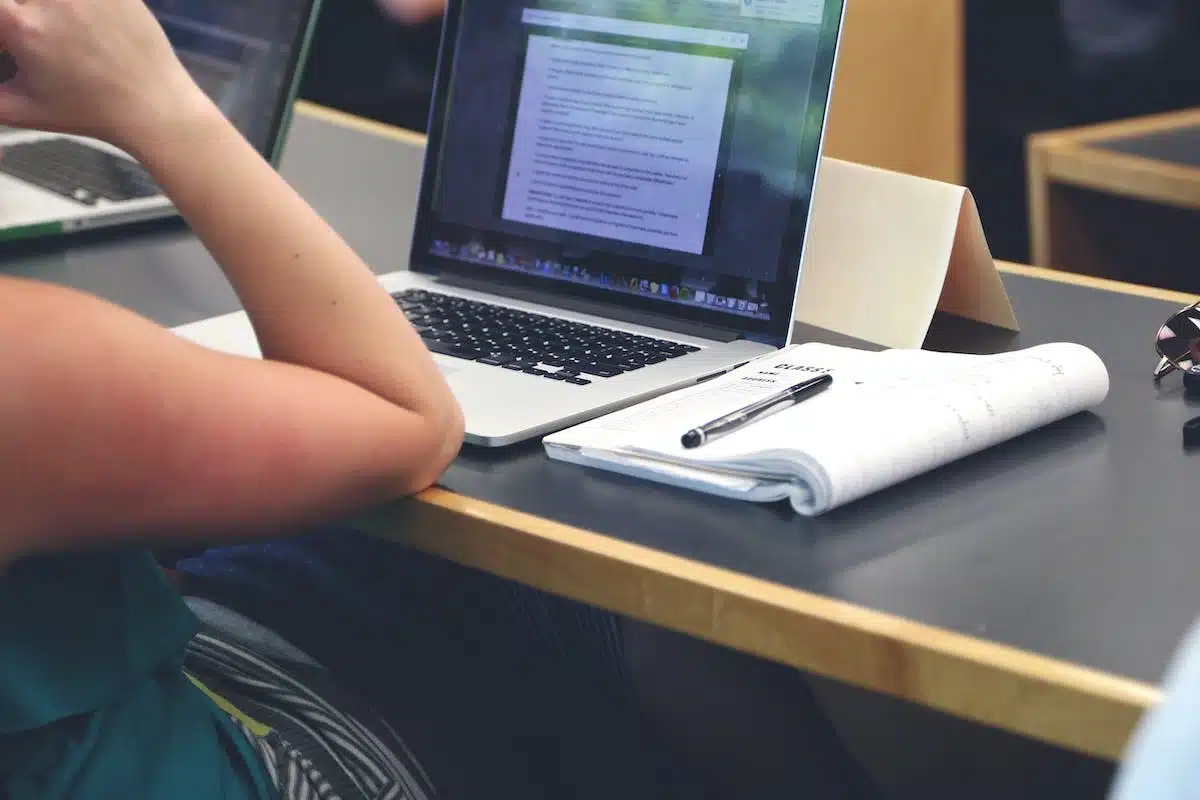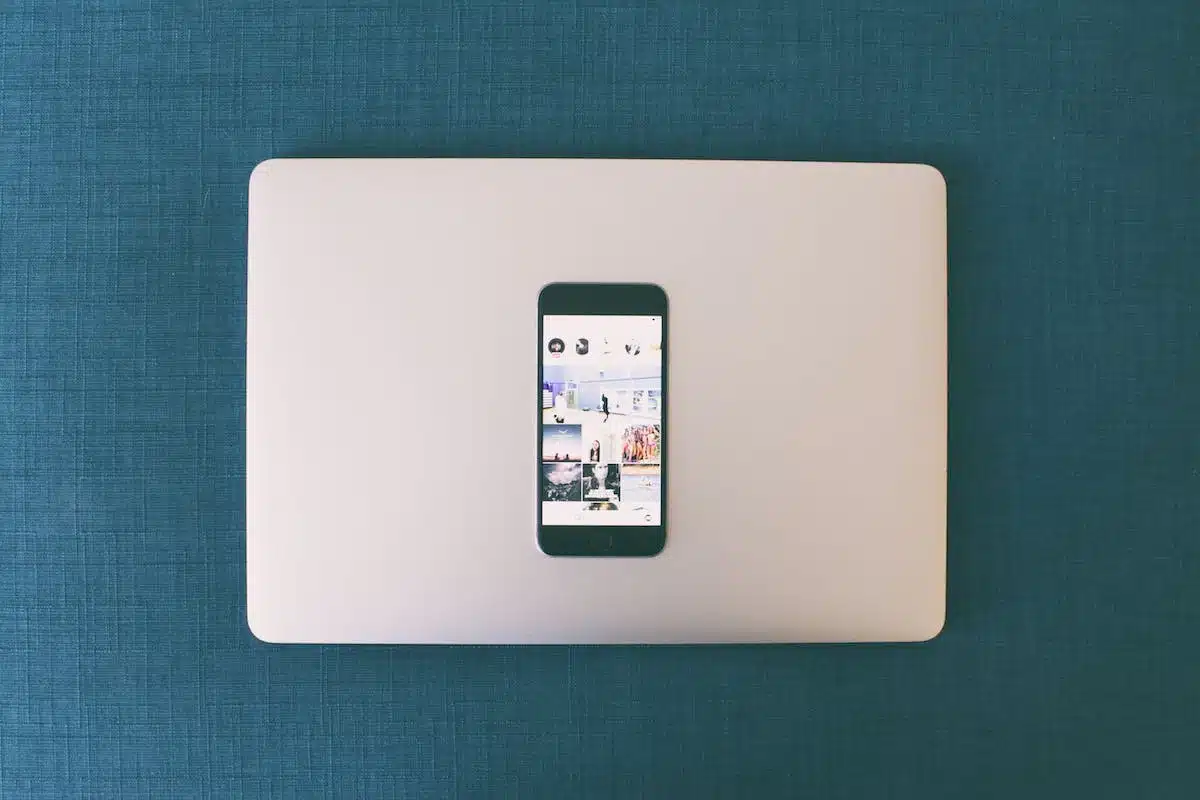
Dans l’ère de la communication numérique, les applications de médias sociaux comme Snapchat sont devenues incontournables. Malheureusement, cette plateforme est principalement destinée aux appareils mobiles, laissant les utilisateurs de Mac dépourvus. Une solution existe pour permettre aux amoureux de la pomme de profiter de l’univers de partage éphémère qu’offre Snapchat. Effectivement, de simples étapes peuvent être suivies pour installer Snapchat sur Mac et ainsi bénéficier de toutes ses fonctionnalités. Que vous soyez un habitué du monde Mac ou un débutant, ces instructions vous permettront de communiquer avec vos contacts Snapchat directement depuis votre ordinateur.
Pour utiliser Snapchat sur Mac, la première étape consiste à télécharger et installer Bluestacks, un émulateur Android. Cet outil crucial va vous permettre de simuler l’environnement Android directement sur votre ordinateur Mac pour ainsi accéder à des applications mobiles, telles que Snapchat.
Commencez par vous rendre sur le site officiel de Bluestacks afin d’y télécharger la dernière version compatible avec les systèmes d’exploitation Mac. Lorsque le fichier est complètement téléchargé, ouvrez-le pour démarrer le processus d’installation.
Tout au long du processus d’installation de cet émulateur Android nommé Bluestacks, il est primordial que vous suiviez attentivement toutes les instructions affichées à l’écran pour personnaliser votre expérience utilisateur et exploiter au maximum les capacités de ce logiciel.
Une fois Bluestacks correctement installé sur votre système MacOS, une fenêtre s’affichera demandant si vous souhaitez connecter un compte Google existant ou en créer un nouveau. Cette étape est essentielle puisqu’elle va permettre l’accès au Play Store où se trouve notre application tant convoitée: ‘snapchat mac‘.
Après avoir correctement configuré votre compte Google dans Bluestack, utilisez sa barre de recherche pour trouver ‘Snapchat’. Ensuite, sélectionnez l’application officielle Snapchat développée par Snap Inc., cliquez simplement sur ‘Installer’, puis acceptez toutes les autorisations requises lors du processus d’installation.
Maintenant que Snapchat a été installée via l’émulateur BlueStacks sur votre machine Macintosh (Mac), il ne reste plus qu’à configurer vos informations personnelles en utilisant soit vos identifiants habituels soit en créant un nouveau compte si nécessaire. Après cela, donnez toutes les permissions nécessaires aux fonctionnalités offertées par snapchat mac pour pouvoir être utilisées pleinement depuis votre machine Apple MacBook.
Finalement voilà comment en quelques clics seulement profiter des trésors contenus dans cette application mobile connue sous le nom précis ‘snapchat mac’. Vous aurez alors accès aux mêmes fonctionnalités comme celles présentes lorsque vous utilisez cette même application mais via un smartphone.
Pour profiter pleinement de toutes les fonctionnalités offertes par Snapchat sur votre Mac, vous devez configurer correctement BlueStacks. Voici les étapes à suivre :
Ouvrez BlueStacks sur votre ordinateur et attendez qu’il se charge complètement. Une fois cela fait, vous verrez l’écran d’accueil de l’émulateur Android.
En haut à droite de cet écran, vous trouverez une icône représentant un engrenage. Cliquez dessus pour accéder aux paramètres de BlueStacks.
Dans le menu des paramètres, recherchez l’option ‘Compatibilité‘ ou ‘Préférences‘. Cette option vous permettra d’ajuster les paramètres d’affichage et autres réglages afin d’optimiser la performance de BlueStacks sur votre Mac.
Une fois que vous avez accédé aux paramètres de compatibilité, prenez le temps d’explorer les différentes options disponibles. Vous pouvez ajuster la résolution d’affichage, la mémoire allouée à BlueStacks et même activer l’accélération matérielle pour améliorer les performances.
Une fois vos réglages effectués, retournez à l’écran d’accueil de BlueStacks et recherchez l’icône Play Store. Cliquez dessus pour ouvrir le magasin d’applications Android.
Dans le Play Store, utilisez la barre de recherche pour trouver Snapchat. Une fois trouvé, cliquez sur l’application pour accéder à sa page dédiée.
Sur cette page, appuyez sur le bouton ‘Installer’. BlueStacks commencera alors à télécharger et installer Snapchat sur votre Mac. Soyez patient car cela peut prendre quelques minutes en fonction de votre connexion internet.
Une fois l’installation terminée, vous verrez une icône représentant Snapchat sur l’écran principal de BlueStacks. Cliquez dessus pour ouvrir l’application.
Lorsque vous lancez Snapchat pour la première fois, il se peut que vous soyez invité à vous connecter avec votre compte Google. Suivez simplement les instructions qui s’affichent à l’écran et fournissez les informations requises.
Une fois connecté(e), il ne vous reste plus qu’à profiter pleinement des fonctionnalités offertes par Snapchat sur votre Mac ! Vous pouvez envoyer des snaps, discuter avec vos amis via des messages privés et explorer toutes les autres possibilités créatives qu’offre cette plateforme.
N’oubliez pas de régler vos paramètres de confidentialité et de sécurité selon vos préférences. Vous pouvez choisir qui peut voir votre story, gérer les contacts bloqués et bien plus encore.
En suivant ces étapes simples, vous pourrez installer Snapchat sur votre Mac et profiter pleinement de toutes ses fonctionnalités.
Une fois que vous avez installé Snapchat sur votre Mac, il faut connaître quelques astuces pour tirer le meilleur parti de cette application populaire. Voici donc quelques fonctionnalités intéressantes à explorer :
Familiarisez-vous avec l’interface utilisateur de Snapchat. La page principale présente la caméra frontale par défaut, prête à prendre des selfies ou des vidéos éphémères. Vous pouvez aussi accéder aux différentes sections en balayant l’écran vers la droite ou vers la gauche.
L’une des fonctionnalités les plus populaires de Snapchat est sans aucun doute les ‘Stories’. Il s’agit de publications visuelles publiques que vous pouvez créer en ajoutant des photos et des vidéos à une chronologie visible par vos amis pendant 24 heures. Pour créer votre propre histoire, appuyez simplement sur l’icône du cercle dans le coin inférieur droit de l’écran principal.
Si vous préférez discuter directement avec vos amis, utilisez la fonction ‘Chat’. Appuyez sur l’icône du chat dans le coin inférieur gauche pour afficher votre liste d’amis et commencez une conversation privée en sélectionnant un contact. Vous pouvez envoyer des messages texte, des images et même passer des appels vidéo grâce aux fonctionnalités intégrées.
Snapchat offre aussi une gamme variée de filtres amusants et créatifs pour personnaliser vos snaps. En utilisant la caméra frontale, appuyez longuement sur votre visage jusqu’à ce qu’un ensemble d’options apparaisse à côté du bouton capture. Explorez ces filtres colorés et ludiques qui peuvent transformer instantanément votre apparence ou ajouter certains effets spéciaux à vos photos.
Pour ceux qui aiment se divertir avec des jeux, Snapchat propose aussi une sélection de mini-jeux interactifs appelés ‘Snap Games’. Ces jeux peuvent être joués en temps réel avec vos amis, vous permettant de défier vos compétences et votre rapidité.
N’oubliez pas que Snapchat offre un large éventail d’options de confidentialité et de sécurité. Vous pouvez personnaliser les paramètres pour contrôler qui peut voir vos snaps, bloquer certains utilisateurs indésirables ou même activer l’authentification à deux facteurs pour renforcer la protection de votre compte.
Installer Snapchat sur Mac est désormais accessible grâce à BlueStacks. Explorez toutes les fonctionnalités offertes par cette application dynamique et engageante. Que vous souhaitiez partager des moments précieux avec vos amis via les Stories ou simplement discuter en privé avec eux via le chat, Snapchat offre une expérience unique dans le monde des réseaux sociaux.